Frissen beolvasott papírképeink körül eltűnik a nem kívánt, fehér keret.
Ennél a tippnél nincs helye hosszú bevezetőnek. A probléma egyszerű, a beszkennelt képeink körül maradt fehér részt szeretnénk eltüntetni. Lehetőleg minél gyorsabban.
Töltsd be a fotót!

Ha a szkennerünkhöz mellékelt szoftverben nincs beolvasási terület kijelölése opció, netán elfelejtettük bejelölni, vagy pontatlanul sikerült, vagy ha beolvasott papírképeink nem férnek el egyenletesen a szkenner tálcáján, mindig marad körülöttük egy fehér szegély, amire semmi szükségünk. Gyorsan meg kell tőle szabadulnunk. A GIMP két, végtelenül egyszerű megoldást kínál erre.
„A gyors”
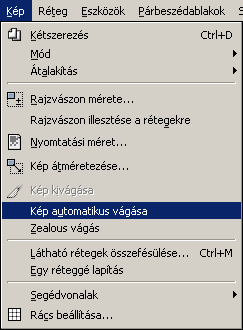
Mindkettő a Kép főmenüpont alatt található, ráadásul egymás alatt. A gyorsabb megoldás a Kép automatikus vágása opció. Csupán egy kattintás és a GIMP szinte azonnal elvégzi a rábízott feladatot. A kérdés csupán az, mennyire pontosan?
Előfordulhat, hogy a parancs kiadása után is maradnak fehér területek a kép szélein. Ilyenkor jelenthet megoldást a következő menüpont.
„A pontos”
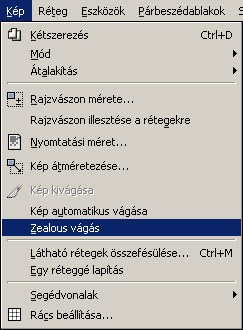
Ez az egzotikus Zealous vágás nevet viseli, de lényegét tekintve hasonló az előzőhöz, vagy például a Photoshop Trim parancsához. Némileg pontosabb eredményt várhatunk el tőle, persze lassabb működés ellenében.
Különösebb dolgunk itt sincs, csak rákattintani és várni néhány másodpercet. A pontos eredmény itt sem garantált és ilyen esetekben nem maradt más, mint a jó öreg kézimunka. Gondban lesz az automatikus vágógépünk akkor is, ha a kép kicsit ferde. Így egész biztosan nem kapunk pontos végeredményt.
„A vágott”

A vágás csak néhány másodperc – az automatikus opciónál, szinte csak tizedmásodperc – és egy menüpont bejelölésén túl semmi dolgunk nem lesz. Ha netán a vágás nem teljesen pontos és maradt még látható fehér terület a Segédvonalak című tippünket ajánlom. Ennek segítségével vonalakat húzhatunk a kép határaira, majd ehhez egyszerűen illeszthetjük a kijelölését, és körbevághatjuk.
Budai Petur

